Windows版本怎么看?一些用户想要查看Windows版本,却不知Windows版本怎么看,下面分享2种查看windows版本方法,快来看看你的系统版本吧。

Windows版本怎么看 2种windows版本查看方法
windows版本查看方法一:从电脑系统中查看
1、在Windows电脑桌面的“计算机”上鼠标右键,然后点击“属性”,如下图所示。

注:如果是Win8电脑,则为在“这台电脑”图标上鼠标右键,然后选择属性。#f#
2、接下就可以打开系统界面了,在这里就可以找到Windows版本,如下图所示。

图中小编电脑是Windows 7系统,Windows版本为Win7旗舰版 Service Pack 1(SP1)。
windows版本查看方法二:命令查看法
1、首先从左面左下角中的开始菜单中找到运行,也可以使用Win + R组合快捷键快速打开,打开运行框之后,输入命令:WINVER ,然后点击下方的“确定”,如下图所示。
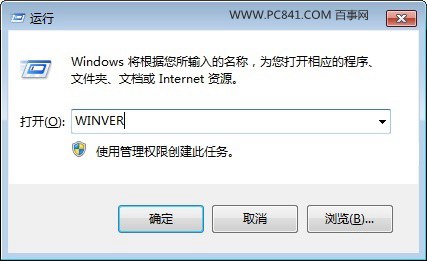
2、接下来就可以打开“关于Windows”对话框界面了,里面就可以看到详细的Windows版本信息(WWW.PC841.COM电脑百事网),如下图所示。
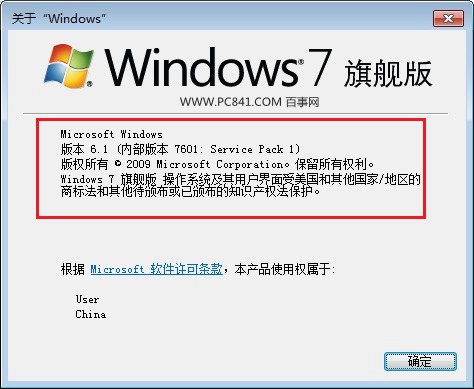
如图这里还可以看到Windows内部版本号以及用户所在地区等。
怎么样,Windows版本查看方法是不是很简单呢?不看不知道,一看就知道了。
猜你喜欢:
如何查看Win8.1版本 简单查看Win8.1版本方法
Win10哪个版本好 Win10家庭版与专业版区别